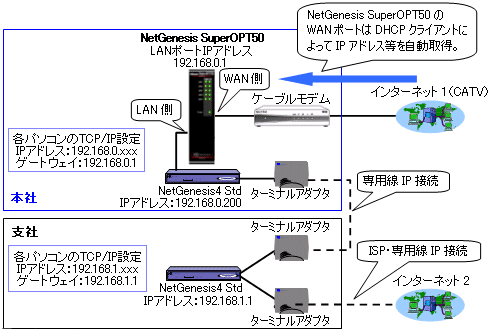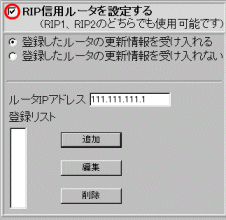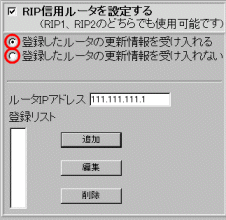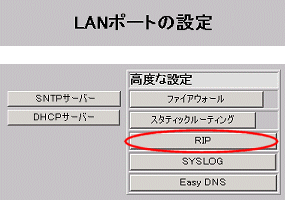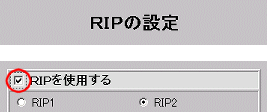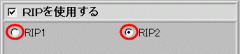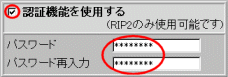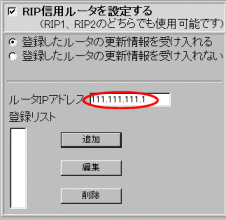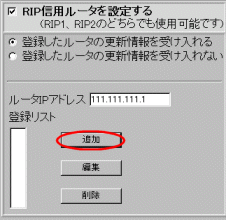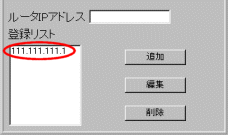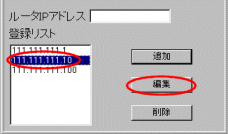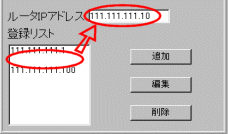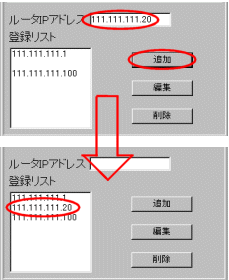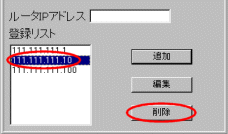|
サブネットマスク情報の広告 |
|
RIP1の場合、サブネットマスク情報を広告しませんので、サブネットマスクによって分けられたネットワークについては、正しくルーティングの制御を行うことができません。
(サブネットマスク情報を受け付けることもできません。) |
 |
|
【 RIP1 】 |
|
|
ネットワーク1 |
 |
RIP1の場合、ネットワーク1とネットワーク2を
同一ネットワークとして認識してしまう。
正しくルーティングの制御を行うことができない。
(サブネットマスク情報を広告しないため。) |
IPアドレス:192.168.0.0
サブネットマスク:255.255.255.128 |
|
ネットワーク2 |
IPアドレス:192.168.0.128
サブネットマスク:255.255.255.128 |
|
 |
|
これに対し、RIP2はサブネットマスク情報を広告する・受け付けることが可能なため、サブネットマスクによって分けられたネットワークにおいても、正しくルーティングの制御を行うことができます。 |
 |
|
【 RIP2 】 |
|
|
ネットワーク1 |
 |
RIP2の場合、ネットワーク1とネットワーク2を
別ネットワークとして認識可能。
正しくルーティングの制御を行うことが可能。
(サブネットマスク情報を広告するため。) |
IPアドレス:192.168.0.0
サブネットマスク:255.255.255.128 |
|
ネットワーク2 |
IPアドレス:192.168.0.128
サブネットマスク:255.255.255.128 |
|
 |
RIPルータ間の認証機能 |
|
RIP2では、RIP2ルータ間でパスワードによる認証を行うことが可能です。 |
|
認証機能を使用した場合、同一パスワードのRIP2ルータからのRIP広告のみを受け付けます。 |
|
RIP1ルータ、及び異なるパスワード、または認証なしのRIP2ルータからのRIP広告は受け付けません。 |